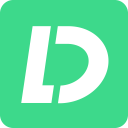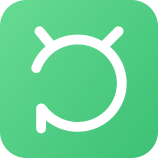참고
기기는 사용자의 승인이 있어야만 잠금 해제할 수 있습니다.
"데이터 손실 없이 잠긴 Android 기기의 잠금을 해제하려면 어떻게 해야 하나요?" Quora에서 제기되는 인기 있는 질문입니다. 이것은 많은 스마트폰 사용자가 비밀번호를 잊어버리기 때문에 발생하기 쉬운 일반적인 시나리오입니다. 따라서 이 기사에서는 데이터 손실 없이 화면 잠금을 제거하는 5가지 방법을 소개합니다. 이를 통해 사용자는 Android의 숨겨진 기능을 활용하여 몇 초 안에 잠금 화면을 우회할 수 있습니다. 계속 읽으세요.
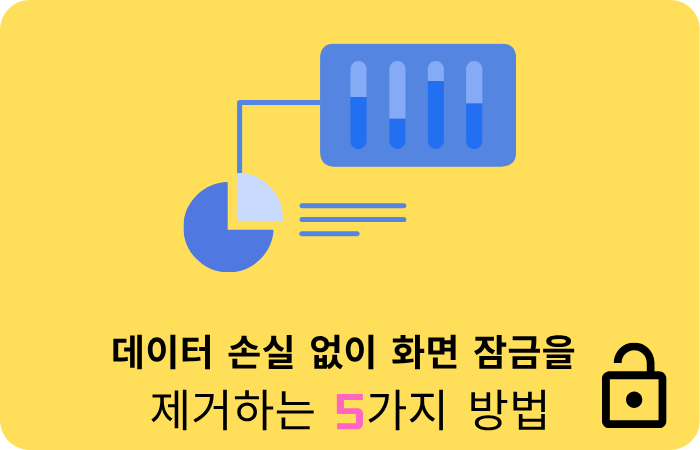
목차:
방법 1. 데이터 손실없이 화면 잠금 제거 - 가장 효율적인 방법
Android 휴대전화가 잠겨 있으면 신경이 쓰일 수 있습니다. 여기에서는 액세스 권한을 다시 얻기 위해 사용할 수 있는 몇 가지 방법을 제공하며, 그 중 일부는 데이터 보존의 성배를 제공합니다. 아래에서 화면 잠금을 제거하는 5가지 방법을 확인하고 상황에 가장 적합한 방법을 선택하십시오.
1데이터 손실없이 화면 잠금 제거 - 가장 효율적인 방법
데이터 손실 없이 잠금 화면을 제거하려면 Wootechy iDelock(Android)을 선택하는 것이 좋습니다. 패턴, PIN, 비밀번호, 지문, 얼굴 ID 등을 포함한 다양한 Android 화면 잠금을 해제할 수 있는 강력한 데스크톱 애플리케이션입니다. 또한 6000개 이상의 Android 기기 모델과 다양한 시스템 버전에서 작동합니다. 이제 장치가 지원되는지 여부를 확인하기 위해 무료로 사용해 볼 수 있습니다. 프리미엄 플랜에서 고급 기능을 사용할 수 있습니다. 한 번 해보자!
WooTechy iDelock(Android)을 선택하는 이유

100,000+
다운로드
- 다기능 - Wootechy iDelock(Android)으로 Android 휴대전화의 잠금을 해제하거나 Samsung, Xiaomi 및 Redmi에서 FRP를 제거하여 Google 계정 확인을 우회할 수 있습니다. 널리 사용할 수 있는 편리한 앱입니다.
- 높은 성공률 - 많은 사용자가 높은 성공률로 인해 이 도구를 적극 권장합니다. 그리고 대부분의 Android 기기 브랜드/모델에서 작동합니다.
- 사용하기 쉬움 - 프로그램의 인터페이스는 사용자 친화적입니다. 기술에 정통하지 않거나 이전에 유사한 프로그램을 사용한 적이 없는 경우에도 쉽게 탐색할 수 있습니다.
- 안전 - 높은 보안으로 iDelock(Android)을 사용하여 데이터 손실이나 개인 정보 침해 없이 화면 잠금을 제거할 수 있습니다.
- 24/7 고객 서비스 - 앱 사용에 문제가 있는 경우 언제든지 고객 서비스에 문의할 수 있습니다. 프로세스를 안내하는 데 매우 유용하고 효율적입니다.
iDelock 사용 단계(Android)
1 단계: 공식 웹 사이트에서 iDelock (Android)을 다운로드하십시오. 그것을 열고 데이터 손실 없이 제거를 선택하십시오.
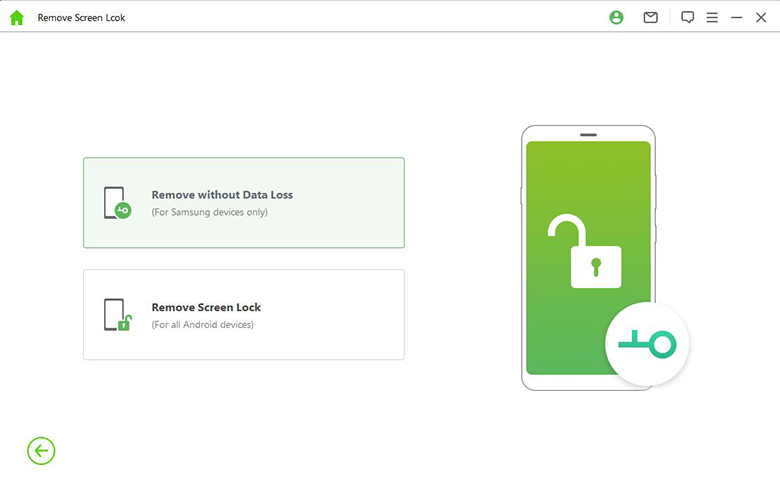
2 단계: 장치 정보를 확인하십시오. 그 후 소프트웨어가 휴대폰용 데이터 패키지를 다운로드하기 시작합니다.
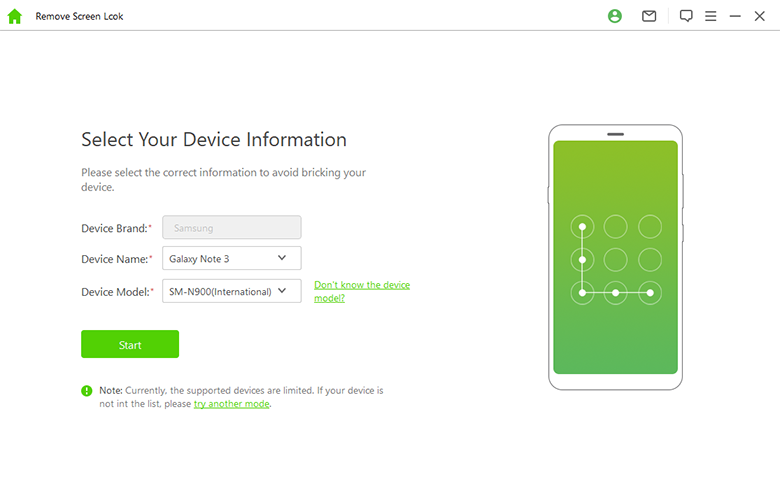
3 단계: 필요한 데이터 패키지 다운로드를 완료했으면 USB 케이블을 사용하여 휴대폰을 컴퓨터에 연결해야 합니다.
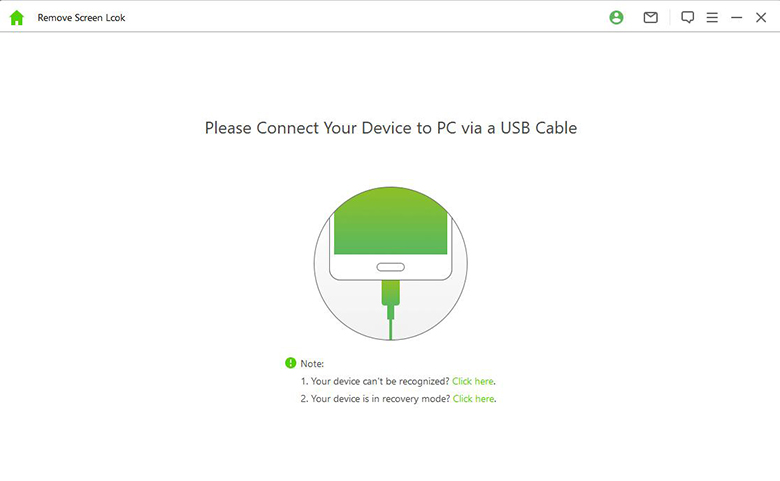
4 단계: 이제 지침에 따라 장치를 다운로드 모드로 전환하십시오. 그런 다음 잠금 해제를 클릭하여 시작합니다.
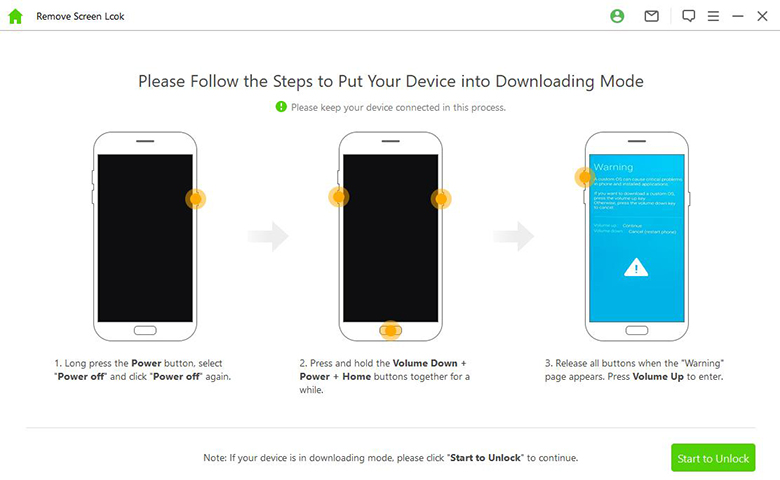
5 단계: 이때 iDelock(Android)이 잠금 해제 절차를 시작합니다. 비밀번호가 삭제되고 휴대전화의 잠금이 해제될 때까지 몇 분 정도 기다립니다.
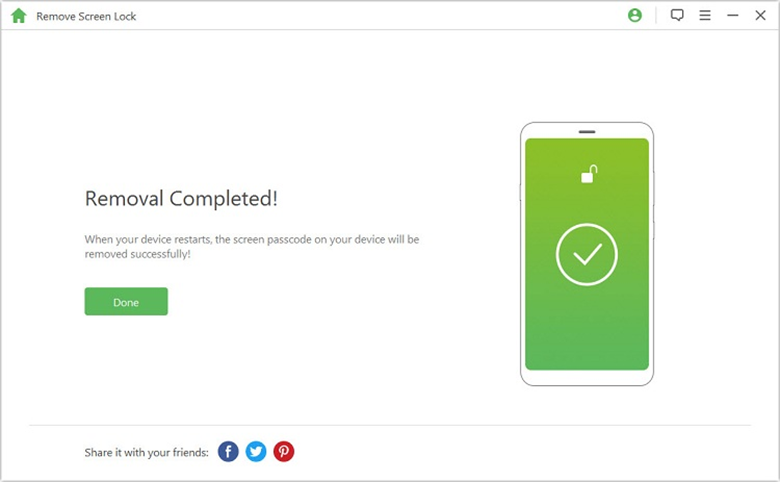
방법 2. Forgot Pattern 옵션을 통해 데이터 손실없이 화면 잠금 제거
휴대전화를 잠그는 것은 특히 공장 초기화 기능에서 데이터를 잠재적으로 잃을 가능성에 직면했을 때 결코 즐겁지 않습니다. 다행히도 데이터를 손상시키지 않고 휴대 전화에 액세스 할 수있는 기능이 있습니다. 여기에 많은 장치에서 일반적인 기능인 Forgot Pattern이 있습니다. 데이터 손실 없이 잠금 화면을 제거하는 데 사용할 수 있습니다. 다음은 사용하는 단계입니다.
1 단계: 데이터 손실 없이 화면 잠금을 해제하려면 Android 화면에 Forgot Pattern이 나타날 때까지 잘못된 비밀번호를 다섯 번 입력하세요.
2 단계: Google 계정 세부 정보를 입력하고 로그인합니다. 그런 다음 홈 화면으로 돌아갑니다.
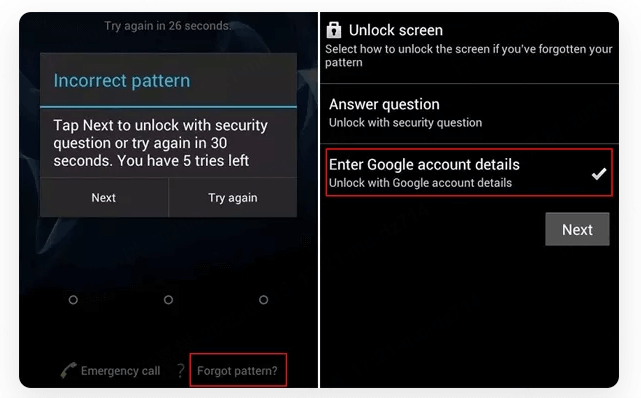
메모
데이터 손실 없이 화면 잠금을 제거하는 이 방법은 Android 4.4 또는 이전 버전에서만 사용할 수 있습니다.방법 3. Find My Mobile을 통한 데이터 손실 없이 화면 잠금 해제
장치의 암호를 잊어버린 경우 내 모바일 찾기 방법을 사용하여 장치 잠금 해제를 시도할 수 있습니다. 잠긴 장치에 연결된 Samsung 계정이 있는 경우 데이터 손실 없이 장치를 원격으로 성공적으로 잠금 해제할 수 있습니다. 이렇게 하려면 아래에 설명된 단계를 사용하십시오.
1 단계: 내 모바일 찾기 웹사이트에서 대상 장치에 연결된 동일한 삼성 계정에 로그인합니다.
2 단계: 메뉴의 옵션에서 장치를 선택한 다음 잠금 해제 버튼을 클릭합니다.
3 단계: 잠금 해제를 다시 클릭하여 선택을 확인한 후 확인하십시오. 삼성 계정을 입력하라는 메시지가 표시됩니다. 이제 장치가 원격으로 잠금 해제됩니다.
메모
데이터 손실 없이 화면 잠금을 제거하는 이 방법은 삼성 사용자만 사용할 수 있습니다.방법 4. 긴급 전화를 사용하여 데이터 손실 없이 화면 잠금 제거
이것은 데이터 손실 없이 잠금 화면을 제거하는 또 다른 간단한 방법입니다. Android 잠금 화면에는 비상 전화 기능을 악용하여 휴대전화의 잠금을 해제할 수 있는 보안 결함이 있습니다. 그러나 이 방법이 모든 모델에서 항상 작동하는 것은 아니지만 시도해 볼 가치가 있습니다.
1 단계: 긴급 전화 버튼을 클릭하여 장치 잠금 화면을 켭니다. * 또는 다른 특수 문자를 여러 번 반복하여 입력합니다.
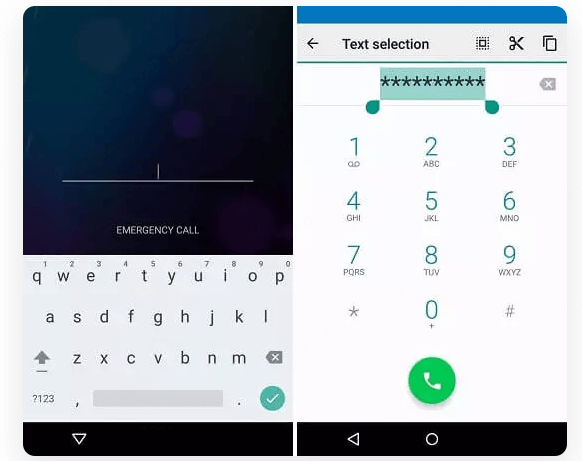
2 단계: 입력한 문자를 두 번 탭하여 복사합니다. 더 이상 강조 표시되지 않을 때까지 문자열을 복사하여 잠금 화면에 붙여넣는 프로세스를 반복합니다.
3 단계: 그런 다음 장치의 카메라를 열고 알림 패널을 아래로 스크롤합니다. 톱니바퀴 아이콘을 탭하여 장치의 설정을 엽니다.
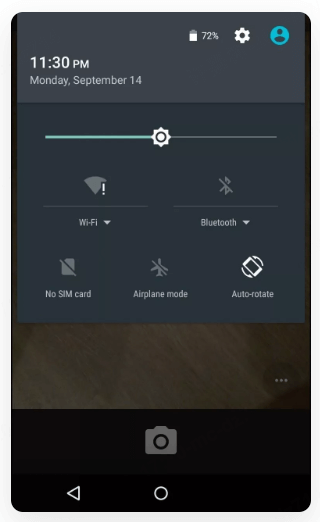
4 단계: 암호 프롬프트에 문자열을 붙여넣습니다. 붙여넣기 옵션이 사라질 때까지 이 과정을 반복합니다.
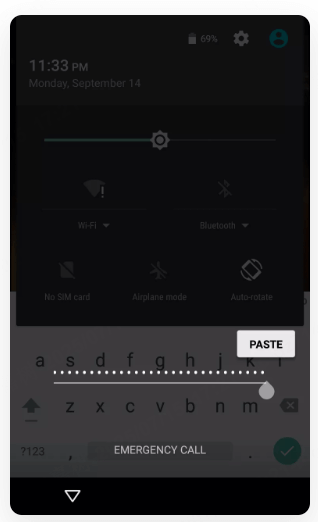
5 단계: 잠시 후 장치가 충돌합니다. 카메라에 액세스할 수 없게 되고 결과적으로 스마트폰 화면이 잠금 해제됩니다. 이제 휴대 전화에 성공적으로 액세스 할 수 있습니다.
방법 5. ADB를 통해 데이터 손실없이 잠금 화면 제거
ADB를 사용하는 것은 데이터 손실 없이 화면 잠금을 제거하는 또 다른 방법입니다. 프로세스를 완료하는 것은 약간 복잡하고 어렵습니다. 다음은 데이터 손실없이 모바일의 잠금을 해제하는 방법을 보여줍니다.
1 단계: Android 기기를 잠그기 전에 USB 디버깅을 활성화하고 이 컴퓨터를 신뢰해야 합니다.
2 단계: Android 기기의 잠금을 해제하고 데이터를 유지하려면 PC에 ADB를 다운로드하여 설치해야 합니다. 그런 다음 잠긴 장치를 PC에 연결하고 명령 프롬프트를 엽니다.
3 단계: adb shell rm/data/system/gesture.key를 입력하고 Enter 키를 누릅니다.
4 단계: 이제 Android 기기를 다시 시작하면 잠금 화면 없이 액세스할 수 있습니다.
결론
Android 휴대폰의 잠금 화면 기능은 운영 체제에서 가장 안전하지만 과소평가된 측면 중 하나입니다. 그것은 당신의 개인 정보를 엿보는 눈으로부터 보호합니다. 그러나 암호를 잊어버리면 문제가 됩니다. Android용 iDelock은 Android 기기의 잠금을 해제하는 데 가장 널리 사용되는 애플리케이션입니다. 위에서 기사에서 언급한 다른 방법과 비교하면 복잡하지 않고 사용자들 사이에서 높은 승인률을 보입니다. iDelock (Android)을 사용하면 모든 Android 기기의 잠금을 해제 할 수 있습니다. 이 앱을 사용하기 위해 기술에 정통한 세트의 거주자가 될 필요는 없습니다. 호환되는 Android 기기만 있으면 탭 한 번으로 휴대전화의 잠금을 해제할 수 있습니다. iDelock (Android)은 지금 사용할 수 있습니다 - 아래에서 무료로 다운로드하십시오.